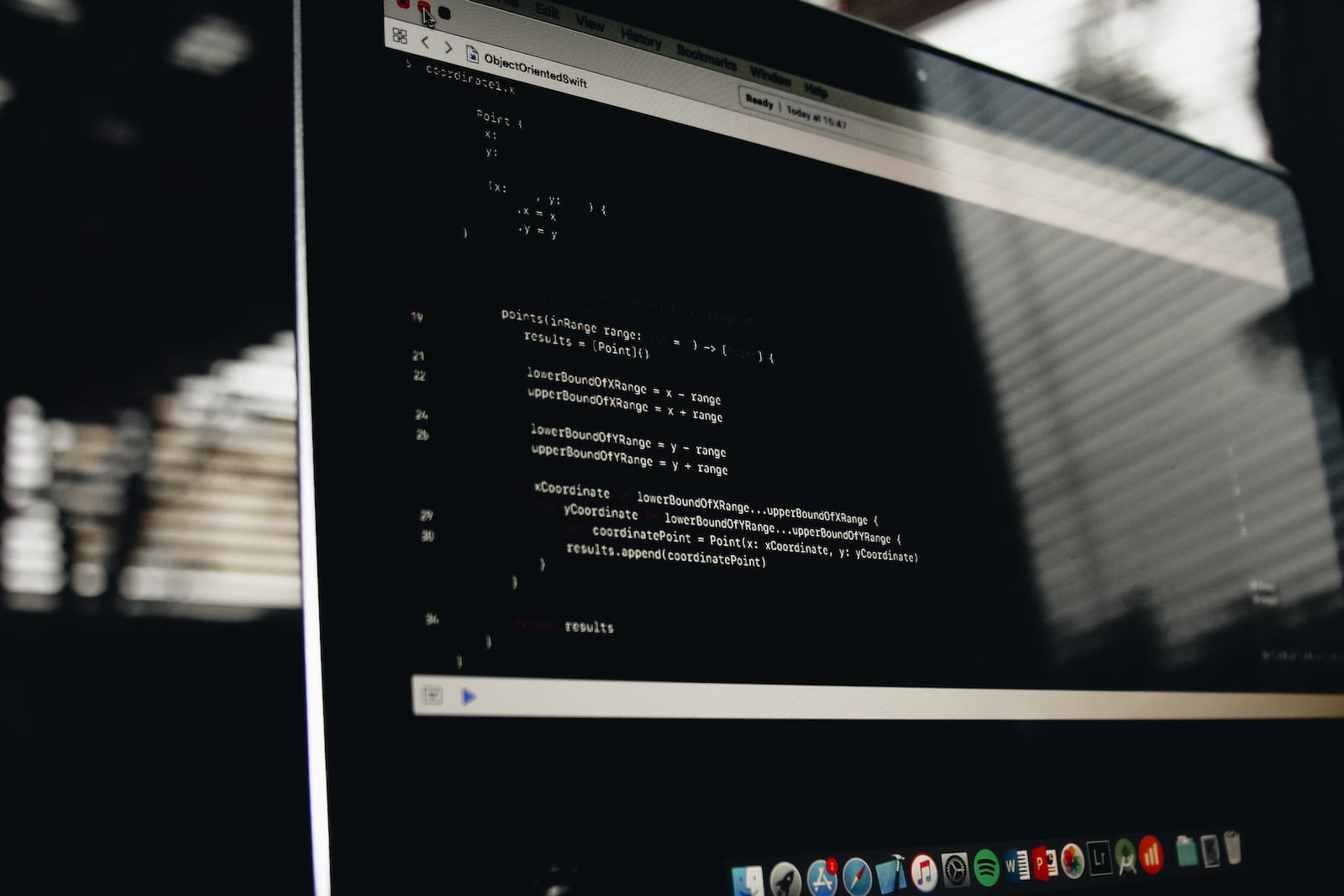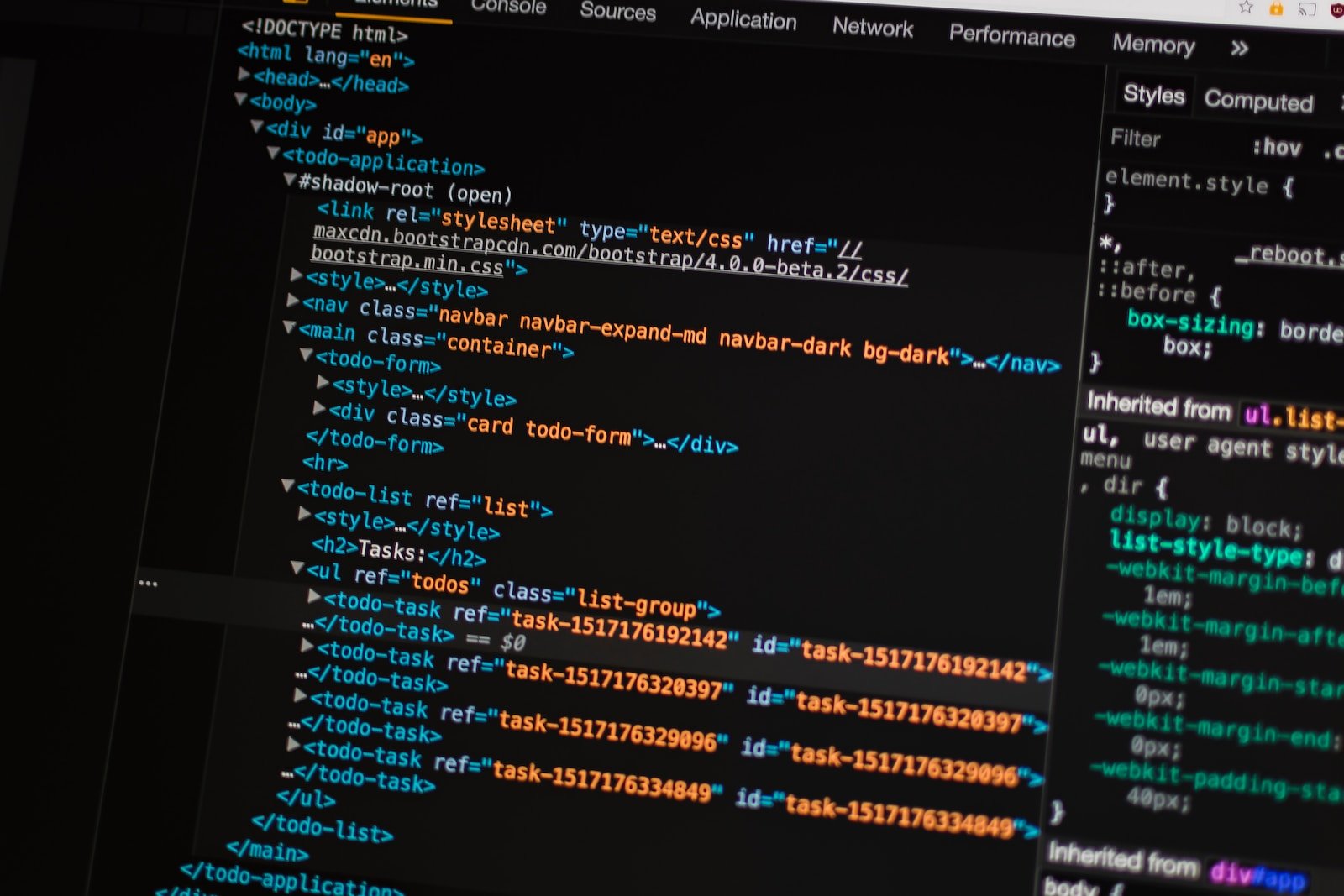Guía Completa de Mercurial SCM: Control de versiones distribuido

En esta guía completa, exploraremos Mercurial SCM, un sistema de gestión de control de versiones distribuido diseñado para rastrear eficientemente los cambios en proyectos de software. Aprenderás cómo utilizar Mercurial SCM, sus ventajas, características avanzadas y las mejores prácticas para maximizar su potencial. Desde la instalación hasta las operaciones básicas, el trabajo en equipo y las características avanzadas, esta guía te proporcionará todo lo que necesitas saber sobre Mercurial SCM.
Tabla de Contenidos
- 1. ¿Qué es Mercurial SCM?
- 2. ¿Por qué Mercurial SCM?
- 3. Primeros pasos con Mercurial SCM
- 4. Operaciones Básicas en Mercurial SCM
- 5. Ramificación y Fusión en Mercurial SCM
- 6. Colaboración con Mercurial SCM
- 7. Características Avanzadas de Mercurial SCM
- 8. Mejores Prácticas para Mercurial SCM
- 9. Solución de Problemas en Mercurial SCM
- Preguntas frecuentes
- 1: ¿Qué es Mercurial SCM?
- 2: ¿Cuáles son las ventajas de usar Mercurial SCM?
- 3: ¿Cómo instalo Mercurial SCM?
- 4: ¿Cómo puedo clonar un repositorio en Mercurial SCM?
- 5: ¿Cómo puedo confirmar mis cambios en Mercurial SCM?
- 6: ¿Cómo puedo fusionar ramas en Mercurial SCM?
- 7: ¿Cómo puedo colaborar con otros desarrolladores en Mercurial SCM?
1. ¿Qué es Mercurial SCM?
Mercurial SCM, también conocido como Mercurial, es un sistema de gestión de control de versiones distribuido diseñado para rastrear eficientemente los cambios en proyectos de software. Proporciona a los desarrolladores un conjunto de herramientas robustas e intuitivas para gestionar repositorios de código, lo que permite una colaboración fluida entre los miembros del equipo.
Mercurial SCM fue desarrollado inicialmente por Matt Mackall en 2005, inspirado en la naturaleza distribuida de BitKeeper. Rápidamente ganó popularidad entre los desarrolladores debido a su simplicidad, flexibilidad y excelente rendimiento. Mercurial SCM se basa en los principios de descentralización, velocidad e integridad de los datos, lo que lo convierte en una elección ideal tanto para proyectos pequeños como grandes.
2. ¿Por qué Mercurial SCM?
Mercurial SCM ofrece varias ventajas convincentes que lo convierten en una excelente opción para la gestión de código fuente:
- Fácil de aprender y usar: Mercurial SCM sigue un enfoque sencillo e intuitivo, lo que lo hace accesible para desarrolladores de todos los niveles de habilidad. Su estructura de comandos coherente y lógica permite una rápida adopción y un flujo de trabajo eficiente.
- Arquitectura distribuida: A diferencia de los sistemas tradicionales de control de versiones centralizados, Mercurial SCM es distribuido. Cada desarrollador tiene una copia completa del historial del proyecto, lo que proporciona independencia y flexibilidad. Esta arquitectura permite operaciones más rápidas y facilita el trabajo sin conexión.
- Rendimiento eficiente: Mercurial SCM es conocido por su velocidad y eficiencia, incluso con repositorios grandes. Su diseño liviano garantiza commits, fusiones y actualizaciones rápidas, mejorando la productividad de los desarrolladores y reduciendo el tiempo de inactividad.
- Gestión sólida de ramificaciones y fusiones: Mercurial SCM destaca en la gestión de ramas y fusiones de cambios. Proporciona herramientas poderosas para crear ramas de desarrollo aisladas, fusionarlas sin problemas y resolver conflictos eficientemente, facilitando el desarrollo y la colaboración paralelos.
- Versátil y extensible: Mercurial SCM ofrece un conjunto completo de extensiones e integraciones que permiten a los desarrolladores adaptar sus flujos de trabajo a los requisitos específicos del proyecto. Estas extensiones habilitan funcionalidades como revisión de código, integración con sistemas de seguimiento de errores y integración continua.
3. Primeros pasos con Mercurial SCM
Instalación
El primer paso para comenzar con Mercurial SCM es instalarlo en tu sistema. Sigue estos pasos para instalar Mercurial SCM:
- Abre una terminal o línea de comandos en tu sistema.
- Ejecuta el siguiente comando para instalar Mercurial SCM:
apt-get install mercurial
Una vez que la instalación esté completa, puedes proceder a configurar Mercurial SCM.
Configuración
Antes de comenzar a usar Mercurial SCM, es esencial configurarlo con tus preferencias. La configuración implica especificar tu nombre, dirección de correo electrónico, editor de texto predeterminado y otras opciones. Sigue estos pasos para configurar Mercurial SCM:
- Abre una terminal o línea de comandos.
- Ejecuta el siguiente comando para abrir el archivo de configuración de Mercurial en tu editor de texto predeterminado:
hg config --edit
En el archivo de configuración, encontrarás varias secciones y opciones. Modifica los valores de acuerdo a tus preferencias. Por ejemplo, para configurar tu nombre y dirección de correo electrónico, agrega las siguientes líneas:
[ui] username = Nombre Apellido <correo@ejemplo.com>
- Guarda los cambios y cierra el editor de texto.
¡Felicitaciones! Has configurado exitosamente Mercurial SCM. Ahora es el momento de crear tu primer repositorio.
Creación de un Repositorio
Para comenzar a controlar la versión de tu proyecto, necesitas crear un repositorio. Sigue estos pasos para crear un repositorio en Mercurial SCM:
- Abre una terminal o línea de comandos.
- Navega al directorio donde deseas crear el repositorio.
- Ejecuta el siguiente comando para inicializar un nuevo repositorio de Mercurial:
hg init
Mercurial creará un nuevo repositorio en el directorio actual. Puedes verificar la creación del repositorio ejecutando:
hg summary
Este comando mostrará la información del repositorio, incluyendo el número de confirmaciones y la ruta del repositorio.
Ahora estás listo para comenzar tu viaje de control de versión con Mercurial SCM. En la siguiente sección, exploraremos las operaciones básicas en Mercurial SCM.
4. Operaciones Básicas en Mercurial SCM
Mercurial SCM proporciona un conjunto de operaciones fundamentales que te permiten gestionar tu código fuente de manera efectiva. Estas operaciones incluyen clonar repositorios, confirmar cambios, actualizar y obtener cambios, enviar cambios a repositorios remotos y ver el historial de revisiones. Veamos cada operación en detalle.
Clonar un Repositorio
Clonar un repositorio te permite crear una copia local de un repositorio existente. Esta operación es útil cuando deseas contribuir a un proyecto o trabajar en un código compartido. Para clonar un repositorio, sigue estos pasos:
- Identifica la URL o ruta del repositorio que deseas clonar. Por ejemplo, para clonar un repositorio alojado en un servidor web, utiliza el siguiente comando:
hg clone https://ejemplo.com/repositorio
- Mercurial creará un nuevo directorio con el nombre del repositorio y clonará todos los archivos y el historial de revisiones del repositorio remoto.
Confirmar Cambios
La confirmación de cambios te permite registrar tus modificaciones en el repositorio. Cada confirmación crea una nueva revisión en el historial del proyecto. Para confirmar todos los cambios realizados en tu directorio de trabajo, utiliza el siguiente comando:
hg commit -m "Mensaje de confirmación"
Reemplaza “Mensaje de confirmación” con un mensaje conciso y descriptivo que explique los cambios realizados.
¡Felicitaciones! Has confirmado exitosamente tus cambios en el repositorio. En la próxima sección, aprenderemos cómo actualizar y obtener cambios de un repositorio remoto.
Actualizar y Obtener Cambios
Actualizar y obtener cambios te permite sincronizar tu repositorio local con los últimos cambios de un repositorio remoto. Esta operación garantiza que estés trabajando con el código más actualizado. Para actualizar y obtener cambios en Mercurial SCM, sigue estos pasos:
- Primero, asegúrate de tener configurado un repositorio remoto. Si has clonado un repositorio, el repositorio remoto ya está configurado.
- Para actualizar tu repositorio local con los últimos cambios, utiliza el siguiente comando:
hg update
Mercurial actualizará tu repositorio con la última revisión, poniendo tu código al día.
- Si deseas obtener los últimos cambios de un repositorio remoto sin actualizar tu directorio de trabajo, utiliza el siguiente comando:
hg pull
Este comando obtiene los últimos cambios del repositorio remoto y los agrega al historial de tu repositorio.
¡Felicitaciones! Has actualizado y obtenido exitosamente los últimos cambios. En la siguiente sección, exploraremos cómo enviar cambios a un repositorio remoto.
Enviar Cambios
Enviar cambios te permite compartir tus confirmaciones locales con un repositorio remoto, haciendo que estén disponibles para otros desarrolladores. Es una operación crucial cuando trabajas en un proyecto colaborativo. Para enviar tus cambios en Mercurial SCM, sigue estos pasos:
- Asegúrate de tener configurado un repositorio remoto.
- Ejecuta el siguiente comando para enviar tus cambios:
hg push
Mercurial transmitirá tus confirmaciones locales al repositorio remoto, actualizando su historial con tus cambios.
Ahora tus cambios están disponibles para otros desarrolladores, y ellos pueden obtenerlos en sus repositorios locales. En la siguiente sección, aprenderemos cómo ver el historial de revisiones de un repositorio.
Ver el Historial de Revisiones
Ver el historial de revisiones te permite explorar los cambios realizados en un repositorio a lo largo del tiempo. Te ayuda a comprender la evolución del proyecto, realizar un seguimiento de las confirmaciones individuales e identificar hitos importantes. Para ver el historial de revisiones en Mercurial SCM, sigue estos pasos:
- Abre una terminal o línea de comandos.
- Navega hasta el directorio de tu repositorio.
- Ejecuta el siguiente comando para mostrar el historial de revisiones:
hg log
Mercurial listará todas las confirmaciones en orden cronológico inverso, mostrando el autor, la fecha y el mensaje de confirmación de cada revisión.
También puedes utilizar opciones y filtros adicionales para personalizar la salida del registro. Por ejemplo, para limitar el registro a las últimas cinco confirmaciones, utiliza el siguiente comando:
hg log -l 5
Esto mostrará solo las últimas cinco revisiones.
Con la capacidad de ver el historial de revisiones, puedes explorar el progreso del proyecto y entender mejor los cambios realizados.
¡Felicitaciones! Ahora conoces las operaciones básicas en Mercurial SCM. En la siguiente sección, exploraremos cómo trabajar con ramas en Mercurial SCM.
5. Ramificación y Fusión en Mercurial SCM
Las ramas son herramientas poderosas en Mercurial SCM que te permiten trabajar en líneas de desarrollo independientes sin interferir con el código principal. Cada rama representa un conjunto de cambios distintos y se puede utilizar para implementar nuevas características, corregir errores o experimentar. Para crear y cambiar entre ramas en Mercurial SCM, sigue estos pasos:
- Para crear una nueva rama, utiliza el siguiente comando:
hg branch nombre-de-rama
Reemplaza “nombre-de-rama” con un nombre descriptivo para tu rama, como “caracteristica-xyz” o “correccion-error-abc”. Mercurial creará una nueva rama a partir de la confirmación actual.
- Para cambiar a una rama existente, utiliza el siguiente comando:
hg update nombre-de-rama
Reemplaza “nombre-de-rama” con el nombre de la rama a la que deseas cambiar. Mercurial actualizará tu directorio de trabajo con la última confirmación de la rama especificada.
Ahora puedes trabajar en tu rama, realizar cambios y confirmarlos como de costumbre.
Fusión de Ramas
La fusión de ramas te permite combinar los cambios de una rama en otra, integrando nuevas características o correcciones de errores. Mercurial SCM ofrece varias opciones para fusionar ramas, dependiendo de la situación. Veamos los dos escenarios más comunes: fusionar una rama en la rama principal y fusionar la rama principal en una rama de características.
Fusión de una Rama en la Rama Principal
Para fusionar una rama en la rama principal, sigue estos pasos:
- Asegúrate de estar en la rama principal. Puedes utilizar el siguiente comando para cambiar a la rama principal:
hg update default
Ejecuta el siguiente comando para iniciar la fusión:
hg merge nombre-de-rama
Reemplaza “nombre-de-rama” con el nombre de la rama que deseas fusionar. Mercurial realizará automáticamente la fusión, combinando los cambios de la rama en la rama principal.
- Si el proceso de fusión encuentra conflictos, Mercurial marcará los archivos conflictivos y pausará la fusión. Puedes utilizar un editor de texto o una herramienta de fusión para resolver los conflictos manualmente.
- Después de resolver los conflictos, ejecuta el siguiente comando para completar la fusión:
hg commit -m "Fusionar nombre-de-rama en default"
¡Felicitaciones! Has fusionado exitosamente una rama en la rama principal.
Fusión de la Rama Principal en una Rama de Características
Para fusionar la rama principal en una rama de características, sigue estos pasos:
- Asegúrate de estar en la rama de características. Puedes utilizar el siguiente comando para cambiar a la rama de características:
hg update nombre-de-rama
Reemplaza “nombre-de-rama” con el nombre de tu rama de características.
- Ejecuta el siguiente comando para iniciar la fusión:
hg merge default
Mercurial realizará automáticamente la fusión, combinando los cambios de la rama principal en la rama de características.
- Si el proceso de fusión encuentra conflictos, resuélvelos de manera similar a la fusión de una rama en la rama principal.
- Después de resolver los conflictos, ejecuta el siguiente comando para completar la fusión:
hg commit -m "Fusionar default en nombre-de-rama"
¡Felicitaciones! Has fusionado exitosamente la rama principal en una rama de características.
Las operaciones de ramificación y fusión en Mercurial SCM te permiten trabajar de manera eficiente en líneas de desarrollo paralelas y combinar cambios de manera segura. En la próxima sección, exploraremos las características de colaboración en Mercurial SCM.
6. Colaboración con Mercurial SCM
Mercurial SCM ofrece una variedad de características de colaboración para agilizar el desarrollo en equipo y facilitar el intercambio de código. Estas características incluyen trabajar con repositorios remotos e implementar flujos de trabajo colaborativos. Profundicemos en los aspectos colaborativos de Mercurial SCM.
Trabajar con Repositorios Remotos
Trabajar con repositorios remotos permite a múltiples desarrolladores contribuir a un código fuente compartido y sincronizar sus cambios. Mercurial SCM admite varios protocolos para la interacción con repositorios remotos, como HTTP, HTTPS, SSH y rutas de archivos locales. Aquí tienes algunas operaciones comunes de repositorios remotos en Mercurial SCM:
- Clonar: Para clonar un repositorio remoto, utiliza el comando
hg cloneseguido de la URL o la ruta del repositorio remoto. Por ejemplo:
hg clone https://ejemplo.com/repositorio
Enviar (push): Para enviar tus cambios locales a un repositorio remoto, utiliza el comando hg push. Mercurial transmitirá tus confirmaciones al repositorio remoto, haciéndolas disponibles para otros.
hg push
Obtener (pull): Para obtener los últimos cambios de un repositorio remoto y fusionarlos en tu repositorio local, utiliza el comando hg pull.
hg pull
Actualizar (update): Para actualizar tu directorio de trabajo con los últimos cambios de un repositorio remoto, utiliza el comando hg update.
hg update
Colaborar con repositorios remotos en Mercurial SCM permite a los desarrolladores trabajar juntos sin problemas, compartir código y mantenerse sincronizados con los últimos cambios.
Flujos de Trabajo Colaborativos
Mercurial SCM admite varios flujos de trabajo colaborativos que se adaptan a diferentes escenarios de desarrollo. Estos flujos de trabajo definen cómo varios desarrolladores colaboran en un proyecto, gestionan ramas e integran cambios. Aquí tienes algunos flujos de trabajo colaborativos populares en Mercurial SCM:
- Flujo de Trabajo Centralizado: En este flujo de trabajo, los desarrolladores clonan un repositorio central, trabajan en sus copias locales y envían sus cambios al repositorio central mediante el envío (push) y la obtención (pull).
- Flujo de Trabajo por Ramas: En este flujo de trabajo, cada desarrollador trabaja en una rama separada para implementar nuevas características o corregir errores. Luego, fusionan sus ramas con la rama principal para integrar los cambios.
- Flujo de Trabajo por Ramas y Fusiones: Este flujo de trabajo es similar al flujo de trabajo por ramas, pero se enfoca más en la fusión de ramas para combinar cambios. Los desarrolladores trabajan en ramas separadas y luego fusionan sus ramas con la rama principal o entre sí.
Estos flujos de trabajo proporcionan estructura y flexibilidad para gestionar proyectos colaborativos en Mercurial SCM. Puedes adaptar y personalizar estos flujos según las necesidades de tu equipo y proyecto.
Mercurial SCM facilita la colaboración y permite a los desarrolladores trabajar juntos de manera eficiente en proyectos de software. En la próxima sección, exploraremos las características avanzadas de Mercurial SCM.
7. Características Avanzadas de Mercurial SCM
Mercurial SCM ofrece una variedad de características avanzadas y extensiones que amplían su funcionalidad y se adaptan a los requisitos específicos del proyecto. Veamos algunas de estas características avanzadas y cómo pueden mejorar tu flujo de trabajo de desarrollo.
Extensiones
Mercurial SCM proporciona un robusto sistema de extensiones que te permite agregar funcionalidades adicionales al software principal. Estas extensiones se integran perfectamente con Mercurial y proporcionan características como revisión de código, integración con sistemas de seguimiento de errores, integración continua y más. Aquí tienes algunas extensiones populares de Mercurial:
- Evolve: La extensión Evolve mejora las capacidades de ramificación y fusión de Mercurial, permitiendo flujos de trabajo de desarrollo más flexibles e iterativos.
- MQ (Mercurial Queues): La extensión MQ permite el desarrollo basado en parches, lo que te permite administrar y aplicar una serie de parches a tu código base.
- Review Board: La extensión Review Board se integra con herramientas populares de revisión de código, proporcionando una funcionalidad de revisión de código fluida dentro de Mercurial SCM.
Para instalar una extensión, sigue estos pasos:
- Visita el sitio web de Mercurial o la documentación oficial de la extensión para encontrar las instrucciones de instalación.
- Descarga la extensión o utiliza el administrador de extensiones incorporado en Mercurial.
- Configura la extensión en tu archivo de configuración de Mercurial.
Las extensiones son una forma poderosa de ampliar las capacidades de Mercurial SCM y adaptarlas a las necesidades específicas de tu proyecto.
Ganchos
Mercurial SCM te permite configurar ganchos, que son scripts que se ejecutan automáticamente en ciertos puntos predefinidos durante las operaciones del repositorio. Los ganchos proporcionan una oportunidad para realizar acciones personalizadas, como hacer cumplir políticas de confirmación, ejecutar pruebas o activar procesos externos. Aquí tienes algunos ejemplos de ganchos:
- pre-commit: Este gancho se ejecuta antes de cada confirmación, lo que te permite realizar verificaciones adicionales o aplicar políticas específicas antes de aceptar los cambios.
- pre-push: Este gancho se ejecuta antes de cada envío (push), lo que te permite realizar verificaciones de calidad o pruebas antes de enviar tus cambios a un repositorio remoto.
- pre-update: Este gancho se ejecuta antes de cada actualización (update), lo que te permite realizar acciones personalizadas antes de cambiar de rama o revisión.
Puedes crear tus propios ganchos personalizados o utilizar ganchos predefinidos proporcionados por Mercurial o extensiones de terceros. Los ganchos son una forma poderosa de automatizar tareas y garantizar que se sigan ciertas políticas o procesos en tu flujo de trabajo de desarrollo.
Soporte para Grandes Archivos
Mercurial SCM proporciona soporte para archivos binarios grandes a través de la extensión Large File Support (LFS). LFS te permite almacenar archivos binarios grandes fuera del repositorio principal, reduciendo su tamaño y mejorando el rendimiento del repositorio. Esto es especialmente útil cuando trabajas con archivos de medios, archivos de diseño o cualquier otro tipo de archivo binario grande que no necesite ser versionado en detalle. Para utilizar LFS, sigue estos pasos:
- Instala la extensión LFS en tu instalación de Mercurial.
- Configura LFS para especificar qué archivos deseas rastrear utilizando LFS en lugar del repositorio principal.
- Realiza commits y push de tus cambios como de costumbre. Mercurial LFS se encargará de administrar los archivos LFS y su almacenamiento fuera del repositorio.
El soporte para archivos binarios grandes facilita la gestión de proyectos que involucran activos multimedia o archivos grandes que no requieren un seguimiento de versiones detallado.
Estas son solo algunas de las características avanzadas de Mercurial SCM. Explora la documentación oficial y la comunidad de Mercurial para descubrir más características y extensiones que pueden mejorar tu flujo de trabajo de desarrollo.
8. Mejores Prácticas para Mercurial SCM
Adherirse a las mejores prácticas garantiza un flujo de trabajo de desarrollo suave y eficiente con Mercurial SCM. Seguir estas pautas te ayudará a mantener un repositorio limpio y organizado, facilitar la colaboración y mejorar la calidad del código. Veamos algunas mejores prácticas a considerar al utilizar Mercurial SCM.
Organización de tu Repositorio
- Estructura Lógica: Organiza tu repositorio de manera lógica, reflejando la arquitectura del proyecto. Utiliza directorios para agrupar archivos relacionados y mantener una jerarquía clara.
- Ignorar Archivos: Crea un archivo
.hgignoreen la raíz de tu repositorio para especificar archivos o directorios que deben ser ignorados por Mercurial. Esto evita que se rastreen archivos innecesarios, mejorando el rendimiento y reduciendo el desorden. - Mantenerlo Ligero: Evita agregar archivos binarios grandes o archivos generados al repositorio. En su lugar, considera usar Large File Support (LFS) o almacenarlos fuera del repositorio.
Pautas para Confirmar
- Confirmar con Frecuencia: Confirma pequeñas unidades lógicas de trabajo con frecuencia. Esto te ayuda a realizar un seguimiento de los cambios y facilita la reversión o la resolución de conflictos en el futuro.
- Mensajes Descriptivos: Proporciona mensajes de confirmación claros y descriptivos que expliquen los cambios realizados. Un buen mensaje de confirmación debe ser conciso pero informativo, proporcionando contexto y facilitando la comprensión del cambio en el futuro.
Colaboración y Ramificación
- Trabajar en Ramas: Utiliza ramas para trabajar en nuevas características, correcciones de errores o experimentos. Esto permite un desarrollo paralelo sin afectar la rama principal y facilita la integración posterior mediante la fusión.
- Compartir Cambios Regularmente: Comparte tus cambios con otros desarrolladores a través de envíos (push) regulares. Esto garantiza que todos estén al tanto de los últimos cambios y evita conflictos o discrepancias.
- Revisión de Código: Utiliza herramientas de revisión de código, como extensiones de Mercurial o plataformas externas, para realizar revisiones de código colaborativas. Esto mejora la calidad del código, fomenta la colaboración y permite comentarios constructivos.
Mantenimiento y Respaldo
- Mantener Repositorios Actualizados: Mantén tus repositorios locales actualizados con los últimos cambios utilizando las operaciones de envío (push) y obtención (pull). Esto asegura que estés trabajando con el código más actualizado y facilita la colaboración.
- Realizar Respaldo: Crea copias de seguridad regulares de tus repositorios para evitar la pérdida de datos en caso de problemas o accidentes. Puedes utilizar herramientas de respaldo o simplemente copiar el repositorio en un lugar seguro.
Siguiendo estas mejores prácticas, puedes mantener un flujo de trabajo ordenado, colaborativo y eficiente con Mercurial SCM.
9. Solución de Problemas en Mercurial SCM
Como cualquier software, Mercurial SCM puede encontrar problemas ocasionales o requerir soluciones de problemas. Comprender los problemas comunes y sus soluciones puede ayudarte a resolver problemas rápidamente y mantener tu flujo de trabajo de desarrollo sin interrupciones. Exploremos algunas técnicas comunes de solución de problemas en Mercurial SCM.
Problemas Comunes y Soluciones
- Resolución de Conflictos: Los conflictos de fusión pueden surgir al fusionar ramas o obtener cambios. Para resolver los conflictos, utiliza un editor de texto o una herramienta de fusión para modificar los archivos conflictivos y elegir los cambios deseados. Marca los archivos resueltos como resueltos utilizando el comando
hg resolve -m. - Corrupción del Repositorio: En casos raros, un repositorio puede corromperse, lo que provoca un comportamiento inesperado. Crea copias de seguridad regulares de tu repositorio para mitigar el riesgo de pérdida de datos. Si ocurre una corrupción, consulta la documentación de Mercurial o busca ayuda en la comunidad de Mercurial.
- Optimización del Rendimiento: Repositorios grandes u operaciones lentas pueden afectar el rendimiento. Optimiza el rendimiento utilizando extensiones de Mercurial, habilitando la compresión y almacenando archivos grandes fuera del repositorio mediante Large File Support (LFS).
Consejos y Trucos Útiles
- Verificar la Integridad del Repositorio: Puedes verificar la integridad de un repositorio utilizando el comando
hg verify. Esto comprueba la consistencia y la integridad de los datos en el repositorio. - Utilizar Alias y Atajos: Mercurial permite configurar alias y atajos para comandos frecuentemente utilizados. Esto te permite acortar y simplificar tus comandos. Puedes configurar alias en tu archivo de configuración de Mercurial.
- Explorar la Documentación y la Comunidad: La documentación oficial de Mercurial y la comunidad de usuarios son recursos valiosos para resolver problemas y obtener consejos útiles. Consulta la documentación oficial de Mercurial y participa en foros y grupos de discusión para obtener ayuda de expertos.
Con estos consejos y soluciones de problemas, puedes abordar los problemas comunes y mantener tu flujo de trabajo de desarrollo sin problemas en Mercurial SCM.
Preguntas frecuentes
1: ¿Qué es Mercurial SCM?
Mercurial SCM es un sistema de gestión de control de versiones distribuido que permite rastrear y gestionar los cambios en proyectos de software. Proporciona herramientas para colaborar, realizar confirmaciones, fusionar cambios y trabajar en ramas.
2: ¿Cuáles son las ventajas de usar Mercurial SCM?
Mercurial SCM ofrece varias ventajas, como una arquitectura distribuida, rendimiento eficiente, gestión sólida de ramas y fusiones, y una interfaz fácil de aprender y usar. También es versátil y extensible, con un sólido soporte para extensiones y herramientas de colaboración.
3: ¿Cómo instalo Mercurial SCM?
Para instalar Mercurial SCM, debes seguir estos pasos:
- Abre una terminal o línea de comandos en tu sistema.
- Ejecuta el siguiente comando para instalar Mercurial SCM:
apt-get install mercurial
4: ¿Cómo puedo clonar un repositorio en Mercurial SCM?
Para clonar un repositorio en Mercurial SCM, utiliza el siguiente comando:
hg clone URL-del-repositorio
Reemplaza “URL-del-repositorio” con la URL o la ruta del repositorio que deseas clonar.
5: ¿Cómo puedo confirmar mis cambios en Mercurial SCM?
Para confirmar tus cambios en Mercurial SCM, utiliza el siguiente comando:
hg commit -m "Mensaje de confirmación"
Reemplaza “Mensaje de confirmación” con un mensaje descriptivo que explique los cambios realizados.
6: ¿Cómo puedo fusionar ramas en Mercurial SCM?
Para fusionar una rama en Mercurial SCM, sigue estos pasos:
- Asegúrate de estar en la rama en la que deseas fusionar los cambios.
- Ejecuta el siguiente comando para iniciar la fusión:
hg merge nombre-de-rama
Reemplaza “nombre-de-rama” con el nombre de la rama que deseas fusionar.
7: ¿Cómo puedo colaborar con otros desarrolladores en Mercurial SCM?
Para colaborar con otros desarrolladores en Mercurial SCM, puedes compartir tus cambios utilizando el comando hg push para enviar tus confirmaciones a un repositorio remoto. También puedes obtener los últimos cambios utilizando el comando hg pull y fusionarlos en tu repositorio local utilizando hg merge.
Estas son algunas de las preguntas frecuentes sobre Mercurial SCM. Si tienes más preguntas o necesitas ayuda adicional, consulta la documentación oficial de Mercurial o busca ayuda en la comunidad de usuarios.